笔记本电脑安装声卡驱动 如何重新安装Win10声卡驱动
在使用笔记本电脑时,有时候可能会遇到声卡驱动出现问题的情况,导致无法正常播放声音,在这种情况下,重新安装Win10声卡驱动就成为了解决问题的关键。重新安装声卡驱动可以帮助修复驱动文件损坏或丢失的情况,让笔记本电脑恢复正常的声音功能。接下来我们就来看看如何重新安装Win10声卡驱动,让笔记本电脑恢复正常的音频输出功能。
Win10系统没有声音的解决方法:
(一)临时解决方案
1. 打开运行【Win+R】 输入“devmgmt.msc”,打开【设备管理器】。选择【声音、视频和游戏控制器】打开,将【Realtek High Definition 】声卡驱动卸载掉,同时卸载掉【其它设备】下带有黄色感叹号【!】设备,重启电脑。
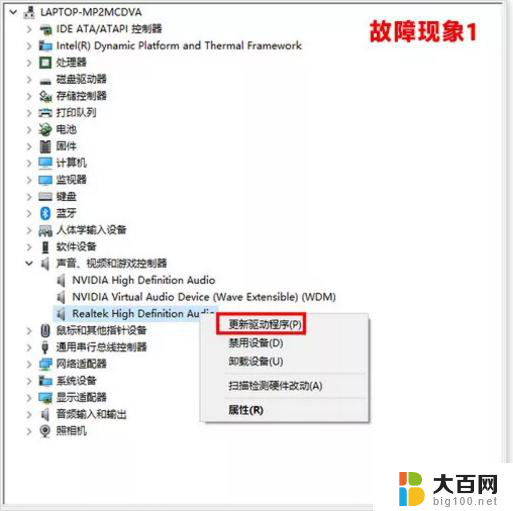
2. 重启电脑故障依旧,请手动指定安装:
【1】右键点击【此电脑】---【管理】---选择【设备管理器】
【2】在设备管理器中选择【声音、视频和游戏控制器】,右键点击【Realtek High Definition Audio】或【Intel High Definition Audio 】---更新驱动程序
【3】选择【浏览计算机以查找驱动程序软件(R)】
【4】然后选择 【从计算机的设备驱动程序列表中选择(L)】
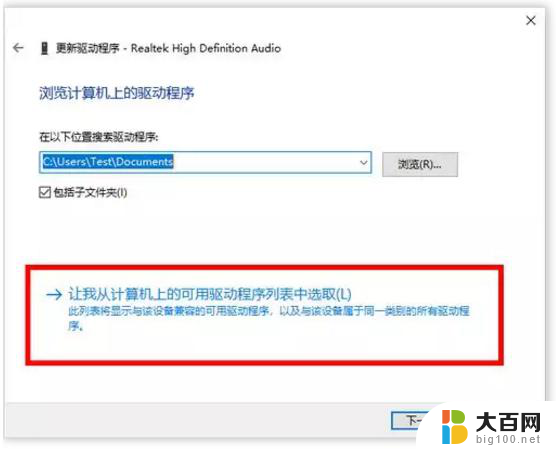
【5】在硬件列表中,选择【声音、视频和游戏控制器】(如果没有此界面,可以直接跳到【6】)
【6】取消【显示兼容硬件】的勾选,在左侧选择【Realtek】 声卡设备,再在右侧选择日期最新的版本,点击下一步安装驱动,安装完成后重启电脑即可。
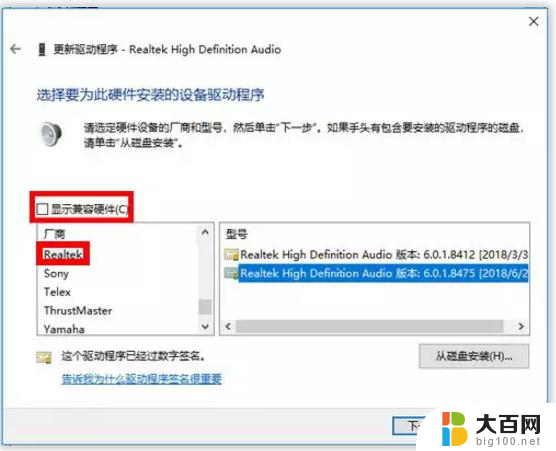
注:如果此问题反复出现,或还未出现,请使用下面的【预防】方法进行设置。
(二)预防方案
1. 下载微软 show or hide updates 工具
2. 下载后,在联网状态下运行,点击【下一步】
3. 等待检测
4. 在显示列表中,找到【 Realtek Semiconductor Corp. – MEDIA – 6/26/2018 12:00:00 AM– 6.0.1. 8475】 这一项,勾选该项,再点击【下一步】(下图仅供参考)
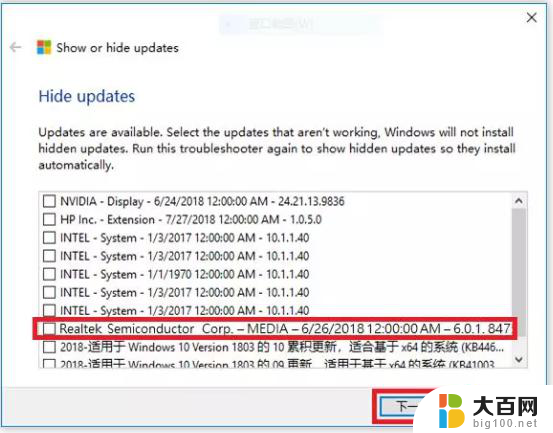
5. 在提示【提示疑难解答已完成】的页面点击右下角的【关闭】
以上就是笔记本电脑安装声卡驱动的全部内容,如果你遇到这个问题,可以尝试按照以上方法来解决,希望这对你有所帮助。
笔记本电脑安装声卡驱动 如何重新安装Win10声卡驱动相关教程
- 手提电脑声卡驱动怎么安装 win10声卡驱动下载安装教程
- 怎么删除声卡驱动重新安装 如何卸载并重新安装Win10声卡驱动
- 声卡驱动卸载了怎么重新安装 Win10声卡驱动卸载重装教程
- 声卡和电脑怎么安装 电脑声卡驱动程序安装步骤
- 笔记本声音驱动器怎么安装 win10声卡驱动安装教程图文详解
- 声卡的驱动 怎样解决声卡驱动安装问题
- 声卡需要安装驱动程序吗 Win10如何重装声卡驱动步骤详解
- 台式电脑怎么安装声卡驱动程序 怎样解决声卡驱动安装问题
- 把显卡驱动卸载了怎么重新安装 显卡驱动卸载后重新安装方法
- 怎么看电脑有没有装网卡驱动 电脑网卡驱动安装步骤
- win11安装更新0x800f081f Win11 23H2更新遇到错误代码0x800f081f怎么处理
- win11系统和软件怎么办 Win11设置应用轻松重装方法
- win11如何安装本地打印机 win11本地打印机安装教程
- noteexpress在win11安装不成功 Word中安装插件失败的解决方法
- win11系统无法安装打印机 Windows11打印机驱动安装不了怎么解决
- win11ie浏览器安装 ie浏览器安装教程步骤
系统安装教程推荐
- 1 win11设置应用程序 轻松重装Win11设置应用的技巧
- 2 win11edge安装flash插件 edge浏览器插件安装方法
- 3 win11找不到驱动器 Win11安装找不到驱动器怎么办
- 4 win11安装新字体 word字体安装教程
- 5 fl在win11加载工程会卡住 Win11 24H2 安装 9 月更新进度卡 35%
- 6 win11设置软件安装位置 Win11如何更改软件安装位置
- 7 win11跳过联网直接进系统 win11怎么离线安装跳过联网进入桌面
- 8 win11如何下载安装单机游戏啊 steam怎么下载破解游戏
- 9 legacy下怎样安装win10 win10系统怎么装教程
- 10 win11安装可以重新分区吗 如何在电脑硬盘上重新分区